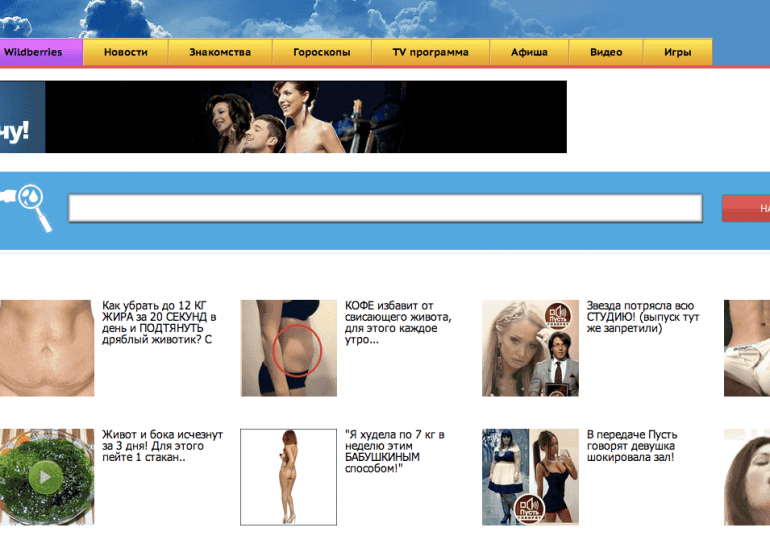Как удалить стартовую страницу Yambler.net?
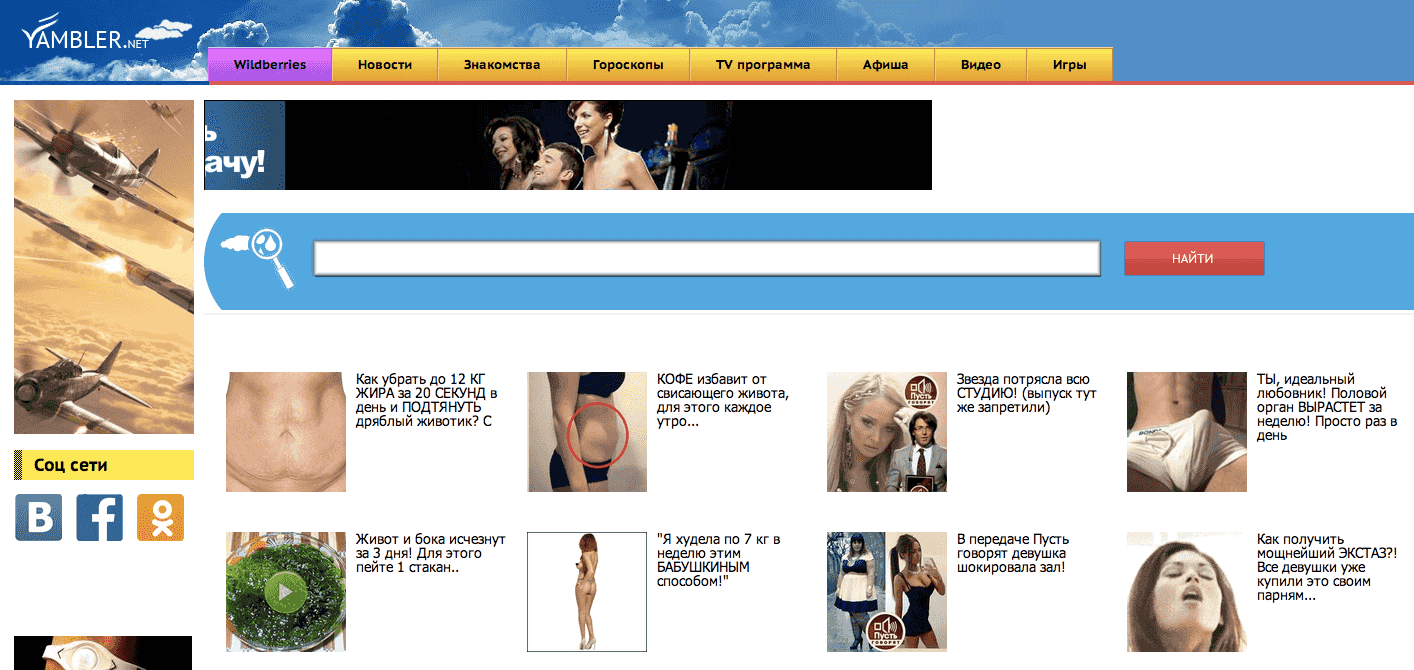 Сёрфинг по сомнительным сайтам и инсталлирование ПО от неизвестного производителя компьютеру пользователя сулит мало чего хорошего. Одна из самых распространённых неприятностей — установка стартовой страницы ямблер во все имеющиеся браузеры в системе. Хоть это и не троян, ворующий пароли, но всё-таки… У кого появиться желание, вместо привычных Google, Yandex или Bing, лицезреть и уж тем более пользоваться Yambler.net — хитрым поисковиком с невероятным количеством рекламы и ссылками на инфицированные веб-страницы.
Сёрфинг по сомнительным сайтам и инсталлирование ПО от неизвестного производителя компьютеру пользователя сулит мало чего хорошего. Одна из самых распространённых неприятностей — установка стартовой страницы ямблер во все имеющиеся браузеры в системе. Хоть это и не троян, ворующий пароли, но всё-таки… У кого появиться желание, вместо привычных Google, Yandex или Bing, лицезреть и уж тем более пользоваться Yambler.net — хитрым поисковиком с невероятным количеством рекламы и ссылками на инфицированные веб-страницы.
Его необходимо как можно быстрее удалить из элементарных соображений безопасности ПК и всех данных, находящихся в нём.
Если ваш компьютер всё-таки постиг недуг, под названием «yambler», не отчаивайтесь и следуйте нижеприведённой инструкции. После незатейливых программных манипуляций, через 15-20 минут он снова будет здоров.
Освобождаем браузеры и ОС от вредоносного ресурса Yambler.net
1. Редактируем свойство ярлыков
В ярлык браузера в момент инфицирования вживляется ссылка на ямблер, от которой необходимо избавиться в первую очередь. Стоит отметить, что убрать страницу с навязчивым сервисом посредством изменения лишь стандартных настроек не получится.
Внимание! Исправляем ярлыки всех проинсталлированных интернет-обозревателей!
Google Chrome:
- кликаем по значку браузера ПК мыши;
- из контекстного меню выбираем опцию «Свойства»;
- в появившемся окне в графе «Объект» исправляем «chrome.url» (именно эта запись и перенаправляет на злополучный yambler) на «chrome.exe».
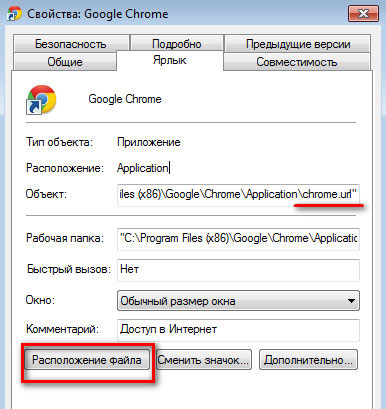
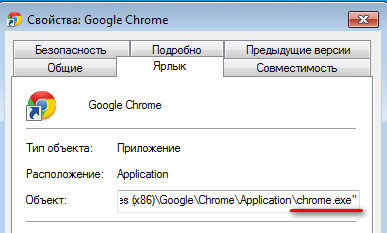
Firefox
Таким же образом можно удалить вредоносный линк и в FF: «Свойства» >> «Объект». Убираем ссылку на страницу поисковика (https://yambler.net/) расположенную после «….firefox.exe»».
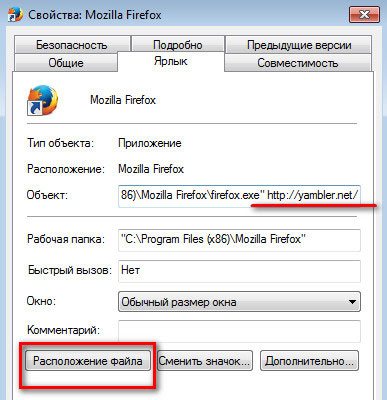
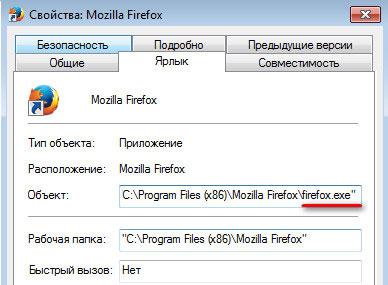
Другие браузеры
В ярлыках Opera, Yandex и других обозревателей, ссылки, перенаправляющие их на Ямблер, могут внешне отличаться, но это не меняет их пакостной сути. В опции «Объект» должен быть указан путь только к исполняемому файлу браузера с расширением exe. Соответственно все остальные «добавления» необходимо удалить.
2. Убираем зловредные файлы в локальных папках веб-браузеров.
Избавившись от ссылок, приступим к уничтожению вирусных объектов, вероломно расположившихся в директориях:
- снова откройте свойства ярлыка;
- кликните опцию «Расположение файлов»;
- просмотрите файлы браузера на предмет подозрительных ярлыков. Они могут иметь такое же название, как и ссылка в записи объекта, или скрываться под другими псевдонимами (iexplorer, название браузера с расширением url). Кликните ПК (правой кнопкой) мыши по вредоносу и выберете функцию «Удалить» (не забудьте очистить корзину Windows!).
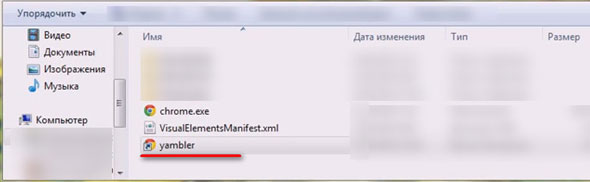
Контрольный выстрел по Yambler.net!
Иногда случается так, что созданием хаоса в веб-обозревателях занимается ещё и центральный загрузчик. Поселяется он, как правило, в папках Program Files/(x86). В такой ситуации локальных удалений и исправлений будет недостаточно.
Поэтому — лучше перестрахуйтесь! Просмотрите недавно установленные файлы в этих директориях (проанализируйте дату и время в свойствах объекта). Довольно часто хакеры их именуют такими названиями, как «zaxar», «tooldev234» и др. Увидев их на своём ПК, нажимайте «Удалить» без промедлений!
Дополнительная профилактика
После вышеописанных действий не будет лишним очистить содержимое папок «Temp», удалить подозрительное ПО (если таковое недавно инсталлировалось) специальными утилитами (например Revo Uninstaller). А также просканировать систему и другие разделы внешних носителей альтернативными антивирусными программами: Kaspersky Virus Removal Tool или Dr.Web CureIt!
Желаем здоровья вашему ПК, а вам безопасного интернет-сёрфинга!
Leave a comment